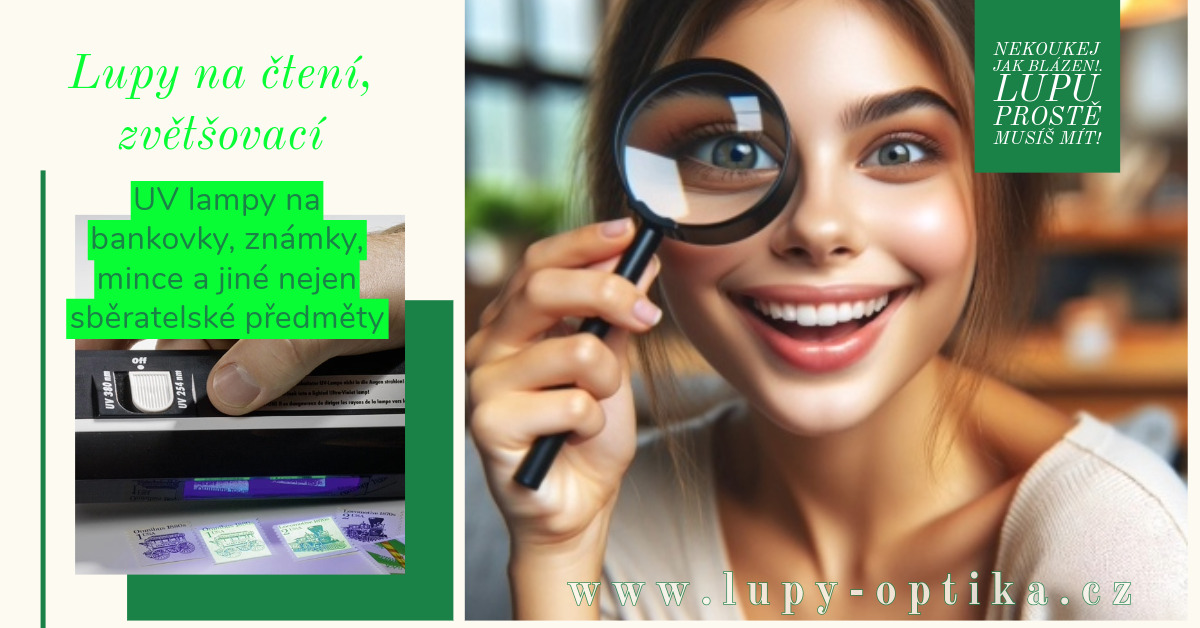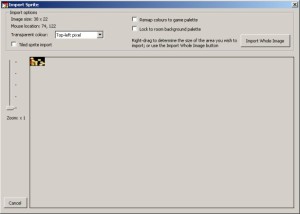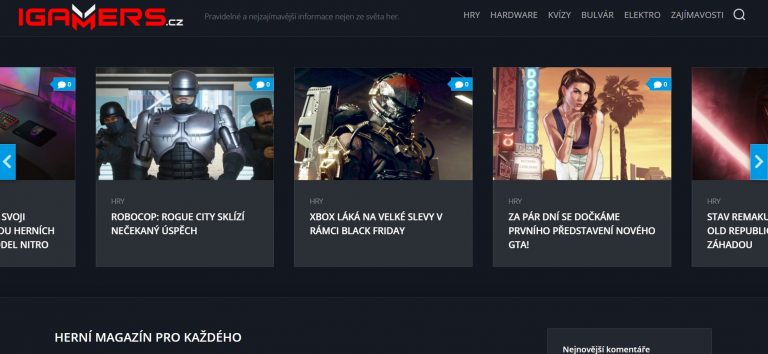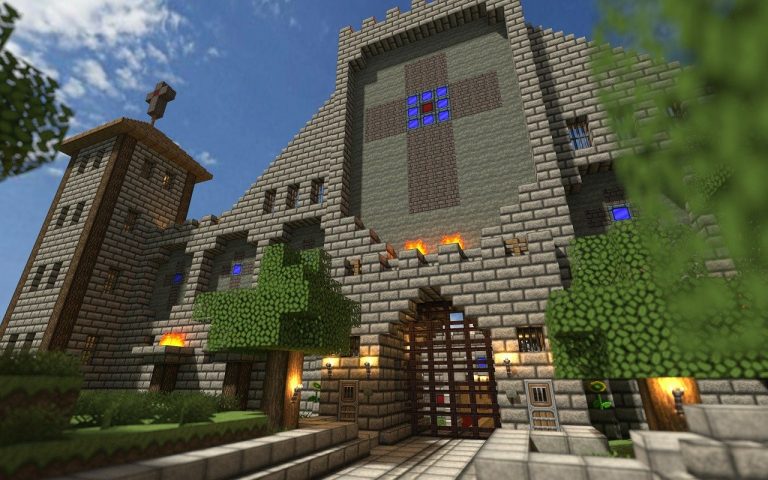Máme tu další pokračování návodu na tvorbu hry v enginu AGS, neboli Adventure Game Studio. Naposledy jsme skončili u sdělení, že existují celkem dvě cesty, jak importovat grafiku a popsali si rozdíl mezi nimi, takže přesně tam i dnes navážeme.
Co se týče importů grafiky, pak na toto téma ještě jedna důležitá poznámka – zapamatujte si, že grafika, jakou importujete, musí mít stejnou barevnou hloubku jako vaše pozadí! Tj. když máte 256barevnou hru, musíte importovat 256odstínové sprity.
Nyní tedy zkusíte nahradit vlastní klíč za vlastní grafickou ikonu. Zvolte tedy klíč a po pravém klepnutí myší na něj vyberte „Replace sprite from file“. Zvolte si cvičně nějakou jinou grafiku a sledujte, jak se před vámi následně otevřelo toto okno:
To, co vidíte, je okno „Import Sprite“ aneb importy spritů. Jak vidno, je vidět obrázek, který se pokoušíte vložit, spolu s několika dalšími volbami. Tak třeba posuvník vlevo je tu něco jako lupa – to je docela užitečná věc, když máte celý projekt třeba jen v rozlišení 320 x 200 pixelech. „Transparent colour“ vás zase nechá následně vybrat, jaká z barev na spritu bude jakoby průhledná (to je zde totéž co „barva, co se nezobrazuje“).
Na okně Import Sprite se lze v zásadě vydat dvojicí cest – když chcete naimportovat celý obrázek, stiskněte tlačítko „Import Whole Image“ a je to. Pokud nicméně chcete importovat jen část obrázku, i to jde: použijte pak ještě k výběru dané oblasti v obrázku pravého tlačítka myši. A jakmile máte vybráno, klepněte levou myší pro potvrzení importu a výhradně vybraná oblast se posléze importuje.
Mimochodem, dbejte na to, aby grafika určená pro postavičky ve hře byla správného rozlišení. Aby to bylo jasnější, podívejme se na příklad z praxe opět – když máte hru třeba ve 320 x 200 pixelech a importujete stejně velkou grafiku pro postavu, ta bude poté zabírat celé okno. Dobrou volbou za této konstelace tedy bude spíše něco jako 20 x 50 pixelů. Ačkoliv se vám může podobná věc zdát i při 320 x 200 hrách jaksi malá při importu, pamatujte, že veškerá grafika hry bude v tomto rozlišení, takže i tato zdánlivě malá věc pak bude v porovnání s ostatními sprity naprosto v pořádku.
Poznámka pro 256barevné projekty: Patrně by u podobného projektu neuniklo vaší pozornosti, že importovaná grafika vypadá (co do barev) jaksi jinak, nežli originál. Toto se děje proto, jelikož standardně pouze prvních 41 barev z palety 256 odstínů se používá pro sprity, takže i jakákoliv importovaná grafika se takto upraví, čímž samozřejmě utrpí přesnost barevného podání její palety. Když se divnou jeví grafika i u dalších spritů a je to pro vás naprosto nepřijatelná cesta, dá se to sice obejít (zvyšte objem barev přidělených pro sprity – viz první díly tutoriálu), ale nebude to přirozeně zadarmo (budete totiž muset obětovat barvy z palety pozadí, jenž zase můžou chybět tady).